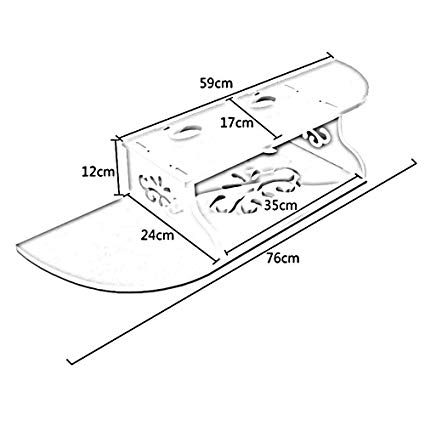Canon CanoScan 9000F manuals
Owner’s manuals and user’s guides for Scanner Transparancy Adapters Canon CanoScan 9000F.
We providing 3 pdf manuals Canon CanoScan 9000F for download free by document types: User Manual, Specifications

Canon CanoScan 9000F User Manual (359 pages)
Brand: Canon | Category: Scanner Transparancy Adapters | Size: 5.97 MB |

Table of contents
10
13
35
36
37
44
60
74
99
99
100
103
105
116
121
130
133
138
139
140
140
144
144
149
159
161
162
168
171
185
191
192
194
199
200
208
210
218
223
224
225
246
246
254
254
255
257
258
271
276
276
280
287
288
291
298
302
305
308
310
312
321
321
321
322
323
329
331
332
332
356

Canon CanoScan 9000F Specifications (19 pages)
Brand: Canon | Category: Scanner Transparancy Adapters | Size: 1.99 MB |

Table of contents

Canon CanoScan 9000F User Manual (334 pages)
Brand: Canon | Category: Scanner Transparancy Adapters | Size: 5.68 MB |

Table of contents
10
14
15
23
46
53
55
64
70
75
90
100
103
103
103
104
105
107
108
116
120
120
123
123
129
131
131
131
149
153
154
157
160
164
167
173
176
177
178
179
180
185
186
186
194
197
203
205
205
206
206
208
208
216
217
221
221
221
222
227
227
230
232
243
247
248
249
261
262
273
274
275
280
281
282
285
296
308
310
316
324
326
327
331
331
331
332
More products and manuals for Scanner Transparancy Adapters Canon
| Models | Document Type |
|---|---|
| XRD9827REF |
User Manual
 Canon XRD9827REF User manual,
20 pages
Canon XRD9827REF User manual,
20 pages
|
| DR3080C - Document Scanner |
User Manual
 Scanner Maintenance,
5 pages
Scanner Maintenance,
5 pages
|
| 700F - CanoScan LiDE |
User Manual
 Canon CanoScan LiDE 700F Online-Handbuch,
321 pages
Canon CanoScan LiDE 700F Online-Handbuch,
321 pages
|
| CS-S 4.3 |
User Manual
 Brochure,
2 pages
Brochure,
2 pages
|
| P-150M |
User Manual
 Canon P-150M User manual [en] ,
105 pages
Canon P-150M User manual [en] ,
105 pages
|
| CanoScan LiDE 20 |
User Manual
 You can — with the CanoScan LiDE 20,
2 pages
You can — with the CanoScan LiDE 20,
2 pages
|
| 4400F - CanoScan - Flatbed Scanner |
User Manual
 CanoScan 4400f Instructions,
3 pages
CanoScan 4400f Instructions,
3 pages
|
| MP490 series |
Instruction Manual
 Canon MP490 series Instruction manual,
726 pages
Canon MP490 series Instruction manual,
726 pages
|
| CanoScan FB 1200S |
User's Guide
 Canon CanoScan FB 1200S Product guide,
107 pages
Canon CanoScan FB 1200S Product guide,
107 pages
|
| 5600F - CanoScan - Flatbed Scanner |
Specifications
 Canon 5600F - CanoScan - Flatbed Scanner Specifications,
16 pages
Canon 5600F - CanoScan - Flatbed Scanner Specifications,
16 pages
|
| ScanFront 300eP |
Setup Guide
 Canon ScanFront 300eP Setup guide,
44 pages
Canon ScanFront 300eP Setup guide,
44 pages
|
| K10294 |
Specifications
 Canon K10294 Specifications,
12 pages
Canon K10294 Specifications,
12 pages
|
| CanoScan D1230U |
Technical Information
 Canon D1230U/D2400U System information,
14 pages
Canon D1230U/D2400U System information,
14 pages
|
| IMAGE FORMULA DR-3010C |
User Manual
 Canon IMAGE FORMULA DR-3010C User manual,
87 pages
Canon IMAGE FORMULA DR-3010C User manual,
87 pages
|
| MP630 SERIES |
Instruction Manual
 Canon MP630 SERIES Instruction manual,
805 pages
Canon MP630 SERIES Instruction manual,
805 pages
|
| DR-X10C - imageFORMULA - Document Scanner |
User Manual
 Canon DR-X10C - imageFORMULA - Document Scanner User manual,
155 pages
Canon DR-X10C - imageFORMULA - Document Scanner User manual,
155 pages
|
| DR 2510C - imageFORMULA - Document Scanner |
User Manual
 DR-2510C,
4 pages
DR-2510C,
4 pages
|
| CANOSCAN FB1210U |
User Manual
 canoscan fb121ou service manual - service-repair,
8 pages
canoscan fb121ou service manual - service-repair,
8 pages
|
| imageFORMULA P-215 |
User Manual
 Canon imageFORMULA P-215 Manual do usuário,
122 pages
Canon imageFORMULA P-215 Manual do usuário,
122 pages
|
| MAXIFY MB2155 |
User Manual
 Canon MAXIFY MB2155 User manual,
1313 pages
Canon MAXIFY MB2155 User manual,
1313 pages
|